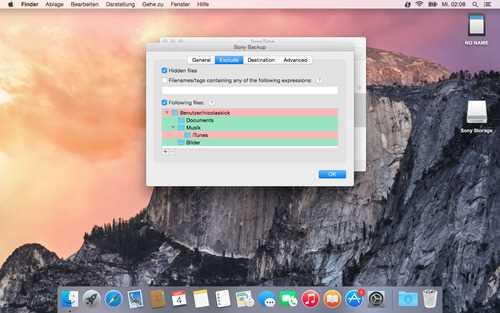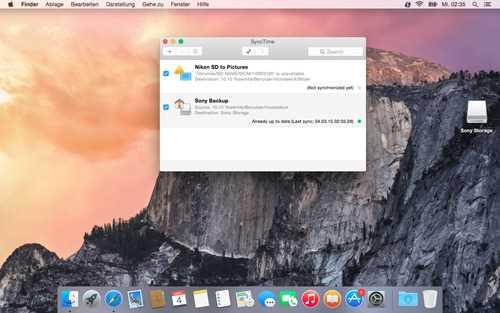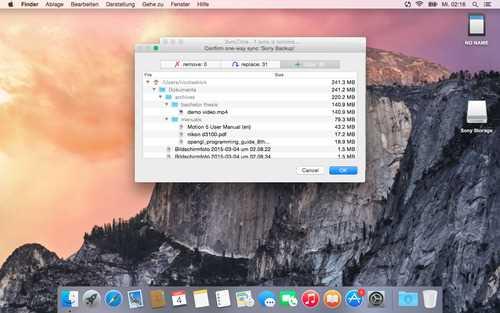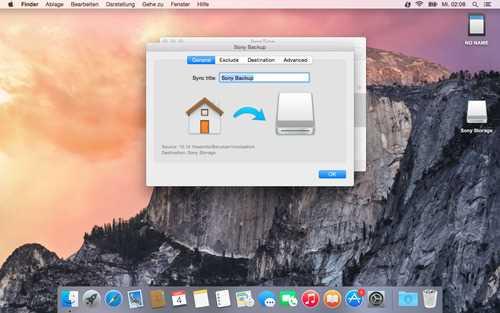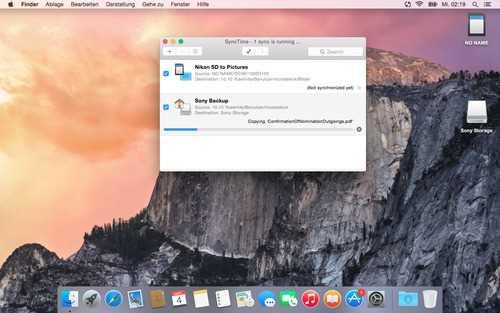2
SyncTime
SyncTime je najjednoduchšie riešenie na synchronizáciu súborov.Prajete si niekedy, aby ste mohli jednoducho udržiavať aktuálne všetky svoje záložné kópie distribuované na mnohých zariadeniach?
- Platená
- Mac
SyncTime je najjednoduchšie riešenie na synchronizáciu súborov.Prajete si niekedy, aby ste mohli jednoducho udržiavať aktuálne všetky svoje záložné kópie distribuované na mnohých zariadeniach?SyncTime to jednoducho urobí.V SyncTime hovoríme o synchronizovaných položkách.Synchronizačná položka pozostáva hlavne z dvoch priečinkov: zdroja a cieľa.Môžete si vybrať ľubovoľné dva priečinky dostupné v aplikácii Finder: môžu byť umiestnené na vašom počítači Mac, na externej jednotke, napríklad na USB kľúči, alebo dokonca na vzdialenom serveri.Môžete vytvoriť ľubovoľný počet synchronizačných položiek a každú z nich prispôsobiť individuálne.Medzi možné možnosti nájdete: - synchronizáciu na pozadí: zmeny sa sledujú v reálnom čase, aby bol váš cieľ stále aktuálny - tri zásady prepísania: nedotýkajte sa súborov, ktoré už existujú v cieľovom mieste, prepíšte iba v prípade, že zdrojový súborsa vždy zmenila alebo prepísala - tri typy synchronizácie: jednosmerná synchronizácia (predvolená), obojsmerná synchronizácia (zlúčiť zdroj a cieľ) a jednosmerný presun (po úspešnom prenose do cieľového miesta sa odstránia zdrojové súbory).Prečítajte si pozorne tieto typy synchronizácie v časti Pomocník na webovej stránke SyncTime - odstráňte súbory, ktoré už na zdroji neexistujú - súbory, ktoré sa majú prepísať alebo odstrániť, sa dajú presunúť do koša (vyžaduje systém Mac OS 10.8 alebo novší) - vylúčiťskryté súbory, súbory s menami obsahujúcimi konkrétne slová alebo zodpovedajúce regulárnemu výrazu a vybrané súbory.Medzi ďalšie funkcie patrí: - zmeny musia byť predvolene potvrdené (môžete tiež zvoliť preskočenie tohto kroku) a môžete skontrolovať súbory, ktoré sa pridajú, prepíšu a odstránia a ukážu ich v QuickLook - automatické spustenie po prihlásení je možné povoliť zponuka stavovej lišty - váš Mac môže byť automaticky nastavený do režimu spánku alebo vypnutia po dokončení všetkých synchronizácií (vyžaduje sa nainštalovanie Mac OS X 10.8 alebo novšieho a príslušné appletové skripty do adresára Scripts. Podrobné pokyny nájdete na webovej stránke)- exportujte svoje synchronizované položky a znova ich importujte na akomkoľvek počítači Mac.